Sådan gendannes et bærbar tastatur
Elementer, du har brug for
Sæt med præcisionsskruetrækkere
Husholdningssprit
Vatpinde
Nyt tastatur
Når et tastatur holder op med at arbejde, har ulige nøglebogstaver, fastnøgler og ikke-fungerende taster uden grund overhovedet, kan den bærbare computer muligvis have en let løsning. Men hvis væske, der spildes på den bærbare computer, eller den bærbare computer blev droppet, og som en konsekvens, at tastaturet ikke fungerer, eller hvis tastaturenheden simpelthen er mislykket, kan det at løse problemet kræve en mere involveret udskiftning af bærbar tastatur.
Konfigurationsproblemer
Tryk på “Alt” og “Shift” tasterne samtidigt, hvis du trykker på en tastatur og får et andet symbol eller bogstav. Dette nulstiller standardindstillingerne for tastaturet på nogle bærbare computere.
Tryk på "Ctrl" -tasten og tryk på "Skift" -tasten samtidigt, hvis proceduren i trin 1 ikke fungerede.
Tryk på "Fn" og en af "F" -tasterne for at deaktivere "Num Lock". Forskellige bærbare computere bruger forskellige "F" -taster til at deaktivere "Num Lock". Skift hver "F" -tast og tryk på "Fn" -tasten samtidig for at finde den rigtige tastekombination. Tjek din bærbare manual for at finde den rigtige tastekombination.
Tryk på “Fn” -tasten og den blå “NumLock” -tast samtidigt, hvis tastaturet skriver tal i stedet for bogstaver eller forkerte bogstavtaster, og ovenstående trin ikke løste problemet.
Tastaturvedligeholdelse
Blæs trykluft i revnerne og sprækkerne på det bærbare tastatur. Nogle gange kan støv og snavs få nøglerne til at låses, hvilket gør sådanne nøgler ikke-funktionelle.
Frakobl den bærbare computer fra stikkontakten, og tag batteriet ud. Gør spidsen af en vatpind så tynd som muligt ved at rulle den mellem dine fingerspidser. Dyp den fortyndede vatpind i sprit og rengør spalterne på tastaturet med vatpinden. Fortsæt med at rense mellem hver tast på tastaturet med den alkoholdypede vatpind. Brug en ny vatpind, når det er nødvendigt. Vip den ene side af den bærbare computer lidt op, så støv bevæger sig under tasterne til sprækkerne, så du kan rengøre. Blæs trykluft ind i tastaturet igen, som du gjorde i trin 1 i afsnit 2. Slut computeren til strømmen igen, og kontroller, om problemet er løst.
Indsæt den flade kant af en fladpræcisionsskruetrækker under en tastaturtast, og bøj den forsigtigt op og af. Husk, hvor tasterne går, så du nemt kan udskifte dem. Fjern tre nøgler ad gangen, og rengør med en vatpind dyppet i alkohol. Udskift tasterne og fjern de næste tre. Gør dette, indtil hele tastaturet er renset.
Frakobl den bærbare computer fra stikkontakten, og tag batteriet ud igen. Drej computeren, så bagsiden vender mod dig. Fjern skruerne, der holder plasthængslerne på plads. Sæt en lille præcisionsskruetrækker i fladskærm i plasthængselets søm, og bøj hængslerne op. Drej computeren bagud med ansigtet fremad, og åbn skærmen så langt tilbage, som den kan gå. Fortsæt med at løfte plasthængslet og kraftpladen, indtil den løsner sig. Fjern de skruer, du ser, der holder tastaturet med en præcision stjerneskruetrækker. Blæs trykluft under tastaturet. Løft kabelstikkets håndtag lidt, og fjern datakablet. Rengør kabelstifterne med en alkoholpindet vatpind. Udskift alt, tænd computeren, og prøv tastaturet igen for at se, om problemet er løst.
Udskiftning af tastatur
Tilslut et eksternt tastatur til USB-porten på den bærbare computer og kontroller dets funktionsdygtighed. Frakobl det eksterne tastatur, og kontroller, at tasterne på den bærbare computer stadig ikke fungerer.
Frakobl den bærbare computer fra stikkontakten, og tag batteriet ud.
Fjern det bærbare tastatur, som du gjorde i trin 3 i afsnit 2 ved at fjerne plasthængslet og tænd / sluk-knappladen, tastaturskruerne og frakoble datakablet fra bundkortets stik.
Udskift tastaturet med et nyt laptoptastatur til din bærbare mærke og model.



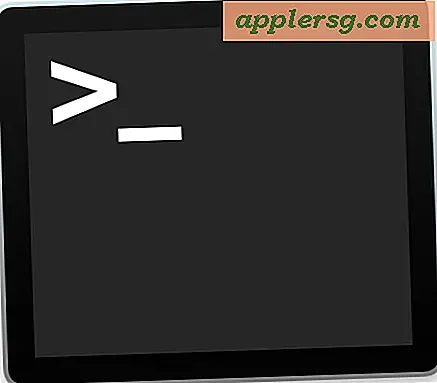




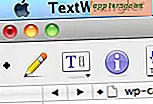
![Nyheds Flash: Lad ikke din iPhone 6 falde [Videoer]](http://applersg.com/img/fun/348/news-flash-don-t-drop-your-iphone-6.jpg)


